Come posso condividere la connessione Internet del mio iPhone?
Ogni volta che senti qualcuno parlare di "tethering" del proprio iPhone su un altro dispositivo o di un "hotspot" per ottenere l'accesso a Internet, stanno parlando della condivisione della connessione Internet dal loro iPhone con qualcos'altro. Gli smartphone possono accedere a Internet tramite una rete cellulare o mobile oltre ad accedervi tramite Wi-Fi. Tuttavia, molti dispositivi, come tablet o laptop, non hanno la possibilità di accedere alla stessa rete cellulare o mobile. Fortunatamente l'iPhone ha la possibilità di condividere la sua connessione cellulare con un altro dispositivo in modo che l'altro dispositivo possa visualizzare le pagine Web e connettersi ad altre applicazioni che richiedono l'accesso a Internet.
La nostra guida di seguito ti mostrerà dove trovare e abilitare l'hotspot personale su un iPhone, oltre a identificare il nome e la password della rete Wi-Fi che dovranno essere immessi sul dispositivo secondario in modo che possa utilizzare la connessione Internet condivisa.
Come utilizzare l'hotspot personale per condividere la connessione Internet cellulare con un altro dispositivo
I passaggi di questo articolo sono stati eseguiti su un iPhone 6 Plus, in IOS 9. I passaggi sono gli stessi per altri modelli di iPhone, con diverse versioni precedenti di iOS.
Se condividi questa connessione Internet mentre sei su una rete cellulare (fai clic qui per scoprire come verificare), potresti finire con un sacco di dati. Alcune attività, come il download di file di grandi dimensioni o lo streaming di video, utilizzeranno più dati di altre. Se sei su un piano cellulare o mobile in cui hai una quantità limitata di dati ogni mese, allora dovresti tenere d'occhio i dispositivi connessi che utilizzano la tua connessione Internet.
Passaggio 1: tocca l'icona Impostazioni .

Passaggio 2: selezionare l'opzione Hotspot personale . Nota che se non vedi un'opzione Hotspot personale qui, dovrai invece selezionare l'opzione Cellulare, quindi scegli l'opzione Hotspot personale in quel menu. Dopo aver abilitato l'Hotspot personale dal menu Cellulare, verrà visualizzato nella posizione identificata nell'immagine seguente.
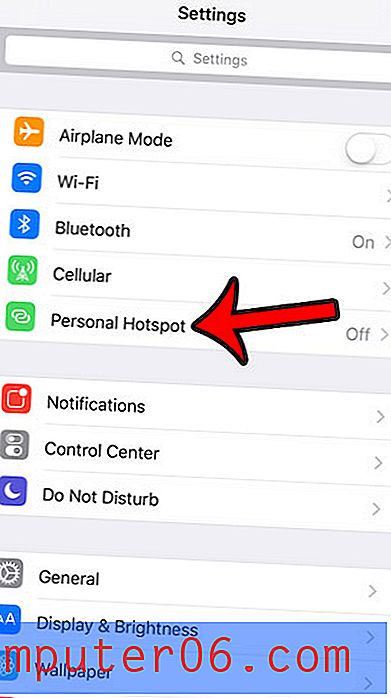
Passaggio 3: tocca il pulsante a destra di Hotspot personale per attivarlo .
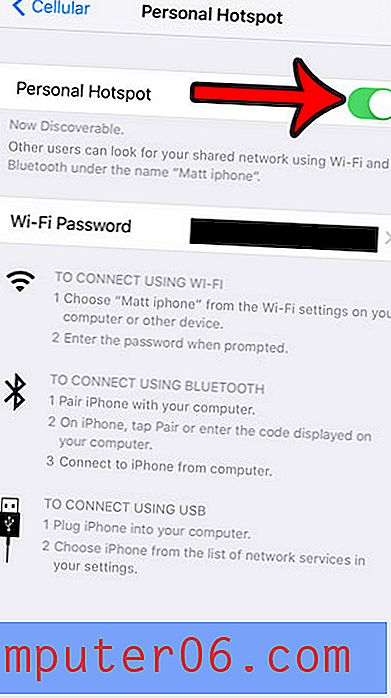
Prendi nota del nome Wi-Fi che ora dovrebbe essere elencato nell'Hotspot personale, nonché della password elencata a destra della password Wi-Fi . Dovrai conoscere queste informazioni affinché gli altri dispositivi possano connettersi al tuo iPhone e condividere Internet.
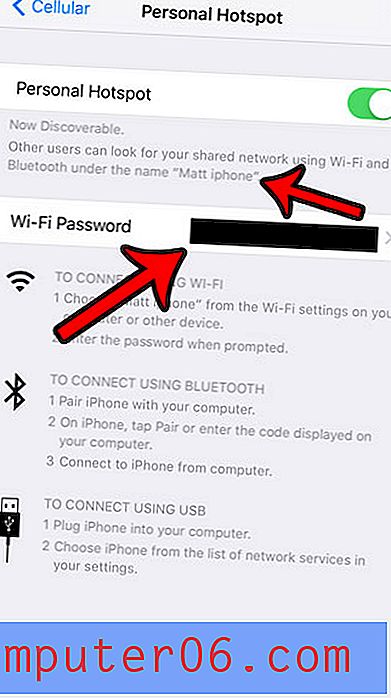
Vedrai una barra blu orizzontale nella parte superiore dello schermo per farti sapere quando un altro dispositivo sta utilizzando l'hotspot. Puoi disattivare l'Hotspot in qualsiasi momento tornando al menu al passaggio 3 e disattivando il pulsante a destra dell'Hotspot personale.
Mentre il metodo sopra descritto ti consentirà di utilizzare il Wi-Fi per la connessione Internet condivisa, puoi invece utilizzare Bluetooth o USB. I metodi per effettuare connessioni di questi tipi sono mostrati nel menu Hotspot personale.
Poiché alcune app sul tuo iPhone useranno più dati di altre, potrebbe essere una buona idea limitare alcune di esse al Wi-Fi. Ad esempio, scopri come limitare Twitter in modo che acceda a Internet solo quando sei connesso al Wi-Fi. Puoi usare lo stesso metodo in quell'articolo per disabilitare anche altre app.



